
Περιεχόμενο
Αν και δεν είναι όλα, πολλές συσκευές Samsung Galaxy έχουν την επιλογή να προσθέσουν μια κάρτα SD. Αυτό καθιστά βολικό για έναν χρήστη να έχει περισσότερο χώρο αποθήκευσης εάν εξαντλείται. Ορισμένες νεότερες συσκευές Galaxy επιτρέπουν τεράστια χωρητικότητα κάρτας SD ακόμη και έως 1 TB. Εάν έχετε ήδη τοποθετήσει μια κάρτα SD στη συσκευή σας Samsung αλλά δεν ξέρετε πώς να αντιγράψετε αρχεία σε αυτήν, αυτός ο οδηγός θα σας βοηθήσει.
Μετακίνηση ή αντιγραφή αρχείων στην κάρτα SD σας
Απαιτούμενος χρόνος: 2 λεπτά.
Υπάρχουν ορισμένα βήματα που πρέπει να κάνετε για να ξεκινήσετε την αντιγραφή αρχείων σε κάρτα SD. Μάθετε ποια είναι τα ακριβή βήματα παρακάτω.
- Τοποθετήστε την κάρτα SD.
Πριν αντιγράψετε ή μετακινήσετε τα αρχεία σας, βεβαιωθείτε ότι η κάρτα SD έχει τοποθετηθεί σωστά.

- Ανοίξτε την εφαρμογή Τα αρχεία μου.
Τα αρχεία μου είναι μια προεπιλεγμένη εφαρμογή Samsung. Αναζητήστε το στην Αρχική οθόνη ή στο Δίσκο εφαρμογών. Εάν έχετε ξεχωριστό φάκελο Samsung, αναζητήστε την εφαρμογή εκεί.
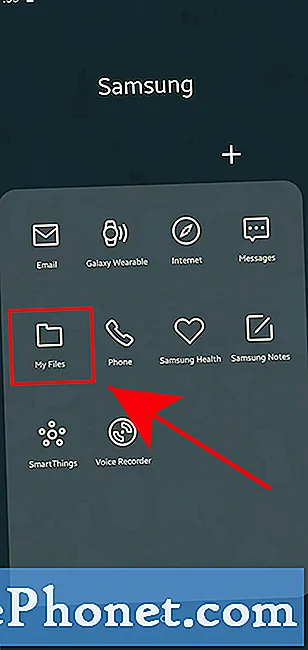
- Επιλέξτε το αρχείο.
Επιλέξτε τα αρχεία που θέλετε να μετακινήσετε από τον εσωτερικό χώρο αποθήκευσης ή την αποθήκευση συσκευών. Σε αυτήν την επίδειξη, χρησιμοποιούμε ένα μουσικό αρχείο.
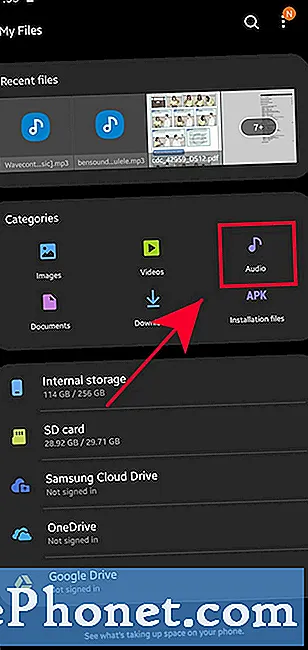
- Πατήστε το εικονίδιο Περισσότερες επιλογές.
Πατήστε το εικονίδιο με τις 3 κουκκίδες επάνω δεξιά.
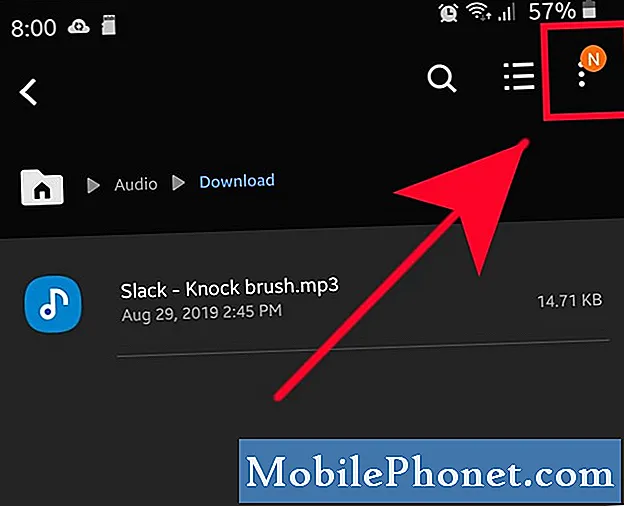
- Πατήστε Επεξεργασία.
Μόλις ανοίξει το μενού Περισσότερες επιλογές, επιλέξτε Επεξεργασία.
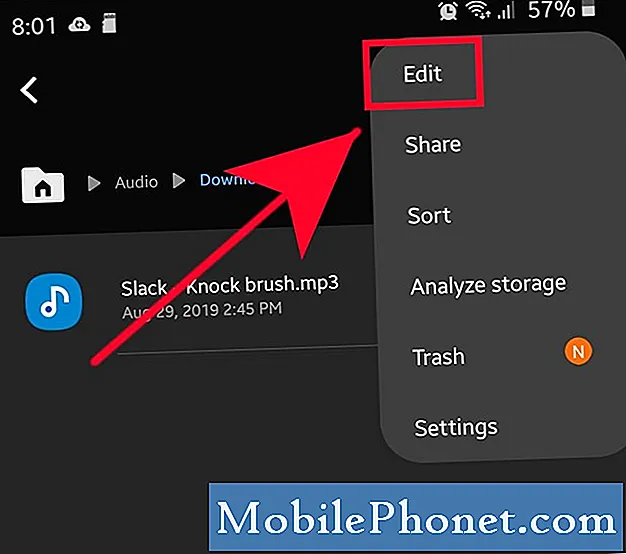
- Πατήστε Αντιγραφή ή Μετακίνηση.
Πατήστε αντίγραφο ή Κίνηση στον πάτο.
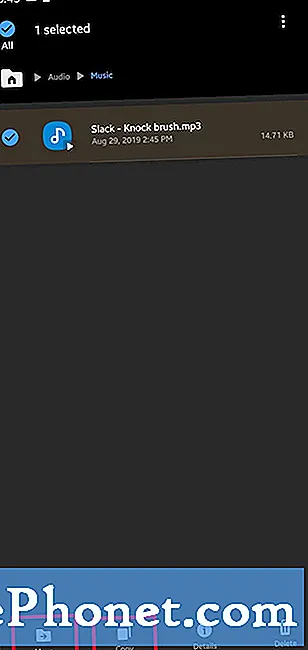
- Επιστρέψτε στην οθόνη Τα αρχεία μου.
Πλοηγηθείτε πίσω στην οθόνη Τα αρχεία μου χρησιμοποιώντας το κουμπί πίσω.
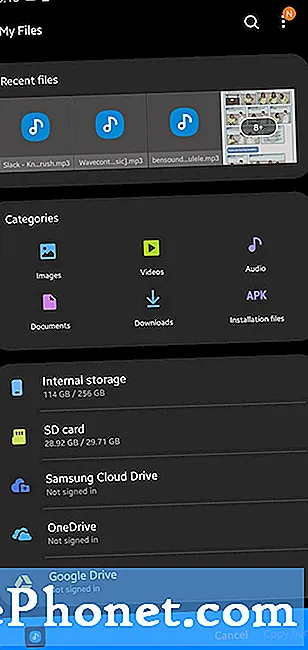
- Πατήστε κάρτα SD.
Στην οθόνη Τα αρχεία μου, πατήστε κάρτα SD.
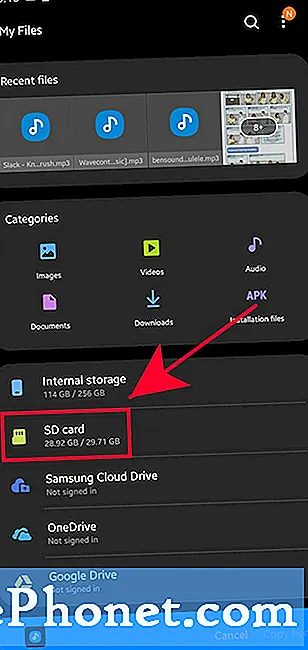
- Επιλέξτε το φάκελο.
Πατήστε στο φάκελο στον οποίο θέλετε να μετακινήσετε το αρχείο. Σε αυτήν την επίδειξη, χρησιμοποιούμε το φάκελο Μουσική.
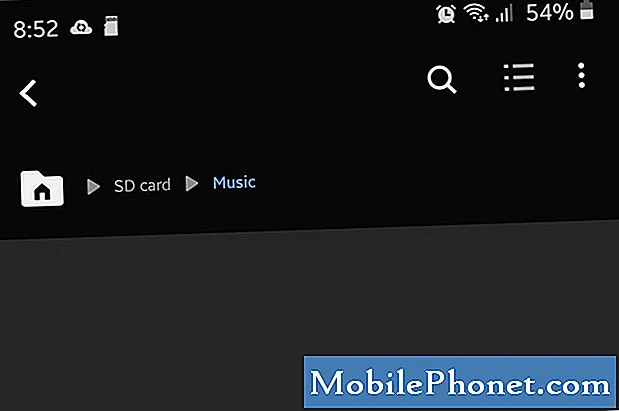
- Αντιγραφή ή μετακίνηση αρχείου.
Πατήστε Αντιγράψτε εδώ ή Ελα εδω στον πάτο.
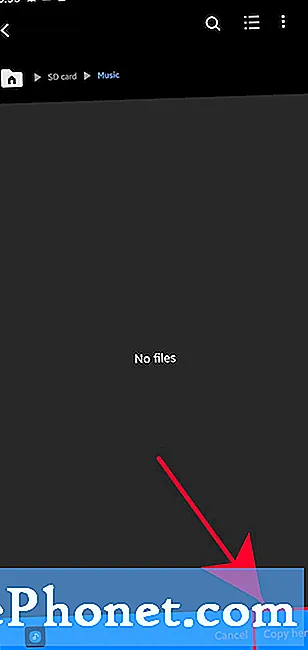
Ανάλογα με το μέγεθος των αρχείων, η μεταφορά ενδέχεται να διαρκέσει περισσότερο από το αναμενόμενο.
Προτεινόμενες αναγνώσεις:
- Πώς να ορίσετε έναν προσωπικό ήχο κλήσης σε μια επαφή στη Samsung
- Πώς να ορίσετε οποιοδήποτε τραγούδι ως ήχο κλήσης στη Samsung (Android 10)
- Πώς να αντιγράψετε αρχεία μουσικής στη συσκευή Samsung από υπολογιστή με Windows
- Πώς να χρησιμοποιήσετε ένα θέμα σε μια συσκευή Samsung Galaxy
Λάβετε βοήθεια από εμάς
Αντιμετωπίζετε προβλήματα με το τηλέφωνό σας; Μη διστάσετε να επικοινωνήσετε μαζί μας χρησιμοποιώντας αυτήν τη φόρμα. Θα προσπαθήσουμε να βοηθήσουμε. Δημιουργούμε επίσης βίντεο για όσους θέλουν να ακολουθήσουν οπτικές οδηγίες. Επισκεφθείτε το κανάλι Youtube TheDroidGuy για αντιμετώπιση προβλημάτων.

